Qgis学习资料
QGIS中文操作手册范本

QGIS中文操作手册QGIS中文操作手册(3-3)QGIS编辑矢量图层 (1)1.添加矢量图层 (1)2.编辑相关的功能介绍 (2)3.绘制一个新图元 (3)4.移动折点 (4)5。
新增折点 (4)6。
删除折点 (4)7。
绘制空环形 (5)8。
绘制岛 (7)9.分割图元 (10)10。
移动图元 (11)QGIS中文操作手册(3-4)QGIS编辑图层属性 (12)QGIS中文操作手册(3—5)QGIS新建图层 (14)QGIS中文操作手册(3—6)QGIS根据导入数据建立新图层 (17)QGIS中文操作手册(4—2)加载数字高程模型数据 (21)QGIS中文操作手册(4—3)栅格数据色彩配置 (26)1。
自动配置色彩 (26)2.自动彩色调配 (27)3。
建立色彩影射表 (29)4。
输入值 (30)5.自动彩色调配即完成。
(31)6。
手工设色另外一种方法 (32)7.手动设定色彩 (33)8.修改色彩 (34)9。
输入高程间距 (35)10.设定海洋颜色。
(36)QGIS中文操作手册(5-1)QGIS地图打印 (37)1。
地图出版设计 (37)2.添加新地图 (38)3.添加标题 (39)4。
添加图例 (41)5。
添加比例尺 (42)6.添加指南针 (43)7.输出影像 (44)QGIS中文操作手册(7—1)QGIS影像数据校正 (45)QGIS中文操作手册(8-1)QGIS缓冲区分析(B UFFER) (51)QGIS中文操作手册(8—2)QGIS交集分析(I NTERSECT) (53)QGIS中文操作手册(8—3)QGIS裁剪分析(C LIP) (56)QGIS中文操作手册(3—3)QGIS编辑矢量图层在QGIS中编辑矢量图层的过程如下:1.添加矢量图层添加矢量图层「练习.shp」,启动图层编辑。
启动后,图元上的节点呈现交叉(此交叉,之后更可以对节点进行移动、删除、增加等动作。
)2。
编辑相关的功能介绍工具作用操作说明新增点图元按鼠标左键,点击图面,右键单击结束新增线图元按鼠标左键,点击图面,右键单击结束新增面图元按鼠标左键,点击图面,右键单击结束新增环形(Ring)先选取图元,在图元内画一个多边形,右键单击结束新增岛形(Island)先选取图元,在图元外,画一个多边形,右键单击结束分割图元(将图元一分为二)用线段直接切割图元,点击图面切割某一图元,右键单击结束移动图元光标在图元上,按鼠标左键拖拉,便可移动图元移动转折点光标在图元的转折点上,按鼠标左键拖拉,便可移动图元删除图元先选取图元,按鼠标左键删除剪下图元先选取图元,按鼠标左键剪下复制图元先选取图元,按鼠标左键复制贴上图元先选取图元,按鼠标左键贴上选取图元鼠标左键点击所要选取的图元3.绘制一个新图元绘制一个新图元,按鼠标左键,点击图面,右键单击结束后,出现[输入属性值],若没有要输入属性值,可以按[确定]略过。
qgis 表达式的 语法

qgis 表达式的语法(原创版)目录1.QGIS 简介2.QGIS 表达式的概念3.QGIS 表达式的语法4.应用实例正文1.QGIS 简介QGIS(Quantum GIS)是一款开源的地理信息系统软件,主要用于地理数据的处理、分析和显示。
它提供了丰富的功能,如数据导入导出、编辑、地理分析、地图制作等。
在 QGIS 中,用户可以通过编写表达式来实现各种定制化的功能。
2.QGIS 表达式的概念QGIS 表达式是一种用于描述地理对象或地理现象的数学表达式。
它可以是简单的字符串、数字或函数,也可以是复杂的逻辑表达式、聚合函数等。
表达式可以应用于点、线或多边形等地理对象,用于描述它们的属性、位置关系等。
3.QGIS 表达式的语法QGIS 表达式的语法主要包括以下几个部分:- 变量:用大写字母表示,如 A、B、C 等。
变量可以表示地理对象的属性值,如道路的长度、城市的人口等。
- 函数:用小写字母表示,如算术函数(+、-、*、/等)、逻辑函数(and、or、not 等)、聚合函数(sum、min、max 等)等。
函数可以实现各种计算、分析和汇总功能。
- 运算符:包括算术运算符、比较运算符、逻辑运算符等,用于连接函数和变量,表示它们之间的关系。
- 括号:用于表示运算的优先级,保证表达式的正确计算。
下面是一个简单的 QGIS 表达式示例:```A + B```这个表达式表示将变量 A 和变量 B 相加。
在 QGIS 中,用户可以利用表达式编辑器来编写更复杂的表达式,如计算几何图形的面积、周长等。
4.应用实例假设我们有一个包含城市人口数据的 Shapefile 文件,我们希望计算每个城市的人口密度。
可以利用 QGIS 表达式来实现这个功能。
首先,我们需要计算每个城市的面积(使用 geometry.area() 函数),然后计算人口密度(使用 population.area() 函数)。
最后,将这两个表达式相除,得到人口密度。
QGIS系列教程
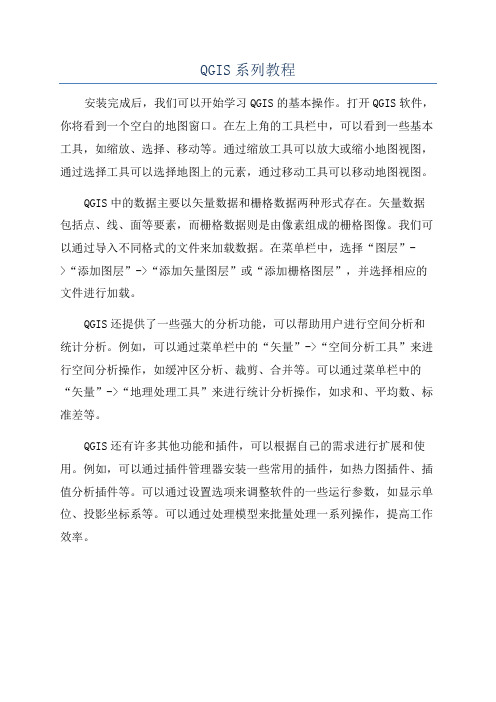
QGIS系列教程
安装完成后,我们可以开始学习QGIS的基本操作。
打开QGIS软件,你将看到一个空白的地图窗口。
在左上角的工具栏中,可以看到一些基本工具,如缩放、选择、移动等。
通过缩放工具可以放大或缩小地图视图,通过选择工具可以选择地图上的元素,通过移动工具可以移动地图视图。
QGIS中的数据主要以矢量数据和栅格数据两种形式存在。
矢量数据包括点、线、面等要素,而栅格数据则是由像素组成的栅格图像。
我们可以通过导入不同格式的文件来加载数据。
在菜单栏中,选择“图层”-
>“添加图层”->“添加矢量图层”或“添加栅格图层”,并选择相应的文件进行加载。
QGIS还提供了一些强大的分析功能,可以帮助用户进行空间分析和统计分析。
例如,可以通过菜单栏中的“矢量”->“空间分析工具”来进行空间分析操作,如缓冲区分析、裁剪、合并等。
可以通过菜单栏中的“矢量”->“地理处理工具”来进行统计分析操作,如求和、平均数、标准差等。
QGIS还有许多其他功能和插件,可以根据自己的需求进行扩展和使用。
例如,可以通过插件管理器安装一些常用的插件,如热力图插件、插值分析插件等。
可以通过设置选项来调整软件的一些运行参数,如显示单位、投影坐标系等。
可以通过处理模型来批量处理一系列操作,提高工作效率。
QGIS软件及其应用教程

7.4.1图层样式 7.4.2地图主题 7.4.3样式管理器
8.1布局与布局设置 8.2物件及其设置
8.3布局输出 8.4地图集与报告
8.1.1布局管理器 8.1.2布局编辑器与布局设置 8.1.3页面与页面设置
8.2.1地图物件 8.2.2地图的三要素:图例、比例尺和方向标 8.2.3文字物件:标签与HTML 8.2.4图形物件:形状、箭头和节点物件 8.2.5属性表物件 8.2.6物件关系
2.4.1地图视图控制 2.4.2地图装饰 2.4.3地图导出 2.4.4空间书签
2.5.1图层的基本操作 2.5.2图层控制与图层组
3.1文件数据 源的读取
3.2数据库数 据源的读取
3.1.1数据源管理器 3.1.2添加矢量数据 3.1.3属性连接与图层关联 3.1.4虚拟图层 3.1.5添加栅格数据与栅格数据金字塔 3.1.6添加网格数据
谢谢观看
10.1栅格数据基本 操作
10.3重采样和重分 类
10.4距离与 核密度分析
10.5地形分 析(表面分 析)
10.1.1栅格对齐 10.1.2栅格采样 10.1.3栅格计算 10.1.4栅格切片
10.2.1常量栅格与随机栅格 10.2.2表面生成
10.3.1重采样 10.3.2重分类
10.4.1距离分析 10.4.2核密度分析
3.2.1 SpatiaLite数据库 3.2.2 PostGIS数据库 3.2.3 Geodatabase数据库 3.2.4 GRASS数据源读取
4.1矢量数据 预处理
4.2栅格数据 预处理
4.1.1坐标系变换 4.1.2矢量裁剪 4.1.3联合、融合与合并
4.2.1坐标系变换 4.2.2裁剪与拼接 4.2.3虚拟栅格与波段合成 4.2.4栅格数据的配准
qgis中文操作手册)

QGIS中文操作手册QGIS中文操作手册(3-3)QGIS编辑矢量图层在QGIS中编辑矢量图层的过程如下:1.添加矢量图层添加矢量图层「练习.shp」,启动图层编辑。
启动后,图元上的节点呈现交叉(此交叉,之后更可以对节点进行移动、删除、增加等动作。
)2.编辑相关的功能介绍3.绘制一个新图元绘制一个新图元,按鼠标左键,点击图面,右键单击结束后,出现[输入属性值],若没有要输入属性值,可以按[确定]略过。
4.移动折点如图:5.新增折点点选节点工具,光标在图元的某一线段上,按鼠标左键连续点击两下,就可以新增转折点。
6.删除折点删除转折点光标直接在某一节点上点击一下,节点将转为蓝色,即可按下「Delete」删除转折点。
7.绘制空环形先选取图元,再按「加入环形」键,在图元的范围内,鼠标左键点击绘图,右键单击形成封闭曲线。
完成后如图,原本完整的面变成中空环形。
若无加入环形按钮,在工具栏按下右键点选进阶数字化状态呈现「X」,工具栏就会出现新增环形等功能。
图:选择工具栏使新增环形功能出现8.绘制岛先选取图元后,再按「加入部件」,在原本图元附近绘制一个新图元,点选鼠标左键两下,右键单击结束。
此两个图元虽然看起来虽然分属不同的两个图元,但却算是一个对象,共有一个属性。
图:虽两个不同图元但属于同一对象9.分割图元先选取图元后,再点击图面切割,用线段直接切割图元,点击图面切割某一图元,右键单击结束。
10.移动图元如需要移动、删除、剪下、复制、贴上功能如图,黄色图元为被选取后,移动图元。
QGIS中文操作手册(3-4)QGIS编辑图层属性QGIS编辑图层属性的方法如下:1.启动QGIS运行QGIS程序,并添加一个shp图层。
2.选择图元于地图上中选取欲编辑内容的图元,并切换至属性表中,点击欲编辑的该图元字段,输入内容。
鼠标左键按二下,即可开始编写属性。
若要重新修改或删除,同样是鼠标左键两下,即可修改。
3.修改完成见下图。
4.保存修改点击按钮,弹出确认保存对话框。
QGIS中文操作手册

QGIS中文操作手册QGIS中文操作手册(3-3)QGIS编辑矢量图层在QGIS中编辑矢量图层的过程如下:1.添加矢量图层添加矢量图层「练习.shp」,启动图层编辑。
启动后,图元上的节点呈现交叉(此交叉,之后更可以对节点进行移动、删除、增加等动作。
)绘制一个新图元,按鼠标左键,点击图面,右键单击结束后,出现[输入属性值],若没有要输入属性值,可以按[确定]略过。
4.移动折点如图:5.新增折点点选节点工具,光标在图元的某一线段上,按鼠标左键连续点击两下,就可以新增转折点。
6.删除折点删除转折点光标直接在某一节点上点击一下,节点将转为蓝色,即可按下「Delete」删除转折点。
7.绘制空环形先选取图元,再按「加入环形」键,在图元的范围内,鼠标左键点击绘图,右键单击形成封闭曲线。
完成后如图,原本完整的面变成中空环形。
若无加入环形按钮,在工具栏按下右键点选进阶数字化状态呈现「X」,工具栏就会出现新增环形等功能。
图:选择工具栏使新增环形功能出现8.绘制岛先选取图元后,再按「加入部件」,在原本图元附近绘制一个新图元,点选鼠标左键两下,右键单击结束。
此两个图元虽然看起来虽然分属不同的两个图元,但却算是一个对象,共有一个属性。
图:虽两个不同图元但属于同一对象9.分割图元先选取图元后,再点击图面切割,用线段直接切割图元,点击图面切割某一图元,右键单击结束。
10.移动图元如需要移动、删除、剪下、复制、贴上功能如图,黄色图元为被选取后,移动图元。
QGIS中文操作手册(3-4)QGIS编辑图层属性QGIS编辑图层属性的方法如下:1.启动QGIS运行QGIS程序,并添加一个shp图层。
2.选择图元于地图上中选取欲编辑内容的图元,并切换至属性表中,点击欲编辑的该图元字段,输入内容。
鼠标左键按二下,即可开始编写属性。
若要重新修改或删除,同样是鼠标左键两下,即可修改。
3.修改完成见下图。
4.保存修改点击按钮,弹出确认保存对话框。
qgis中文操作手册 (1)
QGIS中文操作手册QGIS中文操作手册(3-3)QGIS编辑矢量图层在QGIS中编辑矢量图层的过程如下:1.添加矢量图层添加矢量图层「练习.shp」,启动图层编辑。
启动后,图元上的节点呈现交叉(此交叉,之后更可以对节点进行移动、删除、增加等动作。
)2.编辑相关的功能介绍3.绘制一个新图元绘制一个新图元,按鼠标左键,点击图面,右键单击结束后,出现[输入属性值],若没有要输入属性值,可以按[确定]略过。
4.移动折点如图:5.新增折点点选节点工具,光标在图元的某一线段上,按鼠标左键连续点击两下,就可以新增转折点。
6.删除折点删除转折点光标直接在某一节点上点击一下,节点将转为蓝色,即可按下「Delete」删除转折点。
7.绘制空环形先选取图元,再按「加入环形」键,在图元的范围内,鼠标左键点击绘图,右键单击形成封闭曲线。
完成后如图,原本完整的面变成中空环形。
若无加入环形按钮,在工具栏按下右键点选进阶数字化状态呈现「X」,工具栏就会出现新增环形等功能。
图:选择工具栏使新增环形功能出现8.绘制岛先选取图元后,再按「加入部件」,在原本图元附近绘制一个新图元,点选鼠标左键两下,右键单击结束。
此两个图元虽然看起来虽然分属不同的两个图元,但却算是一个对象,共有一个属性。
图:虽两个不同图元但属于同一对象9.分割图元先选取图元后,再点击图面切割,用线段直接切割图元,点击图面切割某一图元,右键单击结束。
10.移动图元如需要移动、删除、剪下、复制、贴上功能如图,黄色图元为被选取后,移动图元。
QGIS中文操作手册(3-4)QGIS编辑图层属性QGIS编辑图层属性的方法如下:1.启动QGIS运行QGIS程序,并添加一个shp图层。
2.选择图元于地图上中选取欲编辑内容的图元,并切换至属性表中,点击欲编辑的该图元字段,输入内容。
鼠标左键按二下,即可开始编写属性。
若要重新修改或删除,同样是鼠标左键两下,即可修改。
3.修改完成见下图。
4.保存修改点击按钮,弹出确认保存对话框。
qgis基本原理
qgis基本原理QGIS基本原理QGIS(Quantum GIS)是一个开源的地理信息系统软件,它提供了一种用于查看、编辑和分析地理空间数据的平台。
QGIS基于C++编写,可以在多个操作系统上运行,包括Windows、Mac OS和Linux等。
本文将介绍QGIS的基本原理,包括其组成和功能。
一、QGIS的组成QGIS由多个模块组成,包括数据管理、地图浏览、空间分析等。
其中,数据管理模块用于导入和管理地理空间数据,包括矢量数据和栅格数据。
地图浏览模块提供了地图的可视化界面,用户可以在其中浏览地图、缩放和漫游。
空间分析模块用于对地理空间数据进行分析和处理,包括属性查询、空间查询、缓冲区分析等。
二、QGIS的功能1. 数据导入与管理QGIS支持多种数据格式的导入,包括Shapefile、Geodatabase、GeoJSON等。
用户可以通过导入功能将地理空间数据加载到QGIS中,并对数据进行管理,包括添加、删除、编辑属性等。
此外,QGIS还支持数据的导出和保存。
2. 地图制作与布局QGIS提供了丰富的地图制作工具,用户可以根据自己的需求创建个性化的地图。
用户可以选择地图的底图、添加图层、调整图层的透明度和样式等。
同时,QGIS还支持地图的布局设计,用户可以在地图上添加比例尺、图例、标题等元素,以便更好地展示地理空间数据。
3. 空间分析与处理QGIS提供了一系列的空间分析工具,用户可以对地理空间数据进行查询、缓冲区分析、叠加分析等操作。
用户可以根据自己的需求选择相应的分析工具,并对结果进行可视化展示。
此外,QGIS还支持空间数据的投影转换、坐标系的定义等功能。
4. 插件扩展QGIS支持插件扩展,用户可以通过安装插件来增加QGIS的功能。
插件可以提供额外的工具和功能,用户可以根据自己的需求选择和安装插件。
QGIS的插件库中包含了大量的插件,涵盖了数据处理、地图制作、空间分析等多个领域。
三、QGIS的应用领域QGIS在各个领域都有广泛的应用。
地理信息系统的复习资料
地理信息系统的复习资料地理信息系统(Geographic Information System,简称GIS)是一个以地理空间数据为基础,通过数据采集、储存、管理、处理、分析、展示等功能,来帮助人们获取、理解和利用地理信息的工具。
在现代社会中,GIS已经广泛应用于城市规划、环境保护、农业生产、交通运输等领域。
一、GIS的基本概念和原理1. GIS的定义和组成:GIS包括硬件、软件、数据和人员四个基本组成部分,通过这四个部分的协调配合,实现对地理信息的集成管理和空间分析。
2. GIS数据的类型和特点:GIS数据可以分为栅格数据和矢量数据两种类型。
栅格数据以像元为单位,适合表达连续分布的现象;矢量数据以点、线、面为要素,适合表达离散型的地理对象。
3. GIS数据的获取和采集:GIS数据的获取可以通过GPS全球定位系统、遥感影像、地面调查等方式进行,数据的采集需要注意数据准确性和数据完整性的要求。
二、常用GIS软件和工具1. ArcGIS:ESRI公司开发的ArcGIS是目前应用最广泛的GIS软件,包括ArcMap、ArcCatalog、ArcScene等多个组件,具有强大的数据处理和分析能力。
2. QGIS:QGIS是一个开源的GIS软件,兼容多种操作系统,并且提供了丰富的插件和扩展功能,使用方便且功能强大。
3. Google Earth:谷歌的地理信息浏览器,提供卫星影像、地图、三维模型等地理信息的浏览和查看功能。
三、GIS分析方法和应用1. 空间查询:GIS可以通过空间查询实现对特定区域、特定属性的地理对象进行查询和提取,便于进行目标定位和区域统计等分析。
2. 空间分析:GIS可以通过空间分析方法,如缓冲区分析、叠加分析、栅格分析等,来探索地理现象的分布规律和空间关联关系。
3. 地理决策支持系统:GIS在城市规划、土地利用规划等领域中可以提供决策支持功能,通过评估不同规划方案的效果,帮助决策者制定科学合理的规划措施。
QGIS-基础操作
. ..
.
.
.
.
.
.
.
.
.
.
.
.
. ..
. ..
. ..
. ..
. ..
.
.. .. .. ..
.. .. .. ..
.. .. .. ..
第 36 期全国农作物病虫害测报技术培训班:QGIS 基本操作 安装 QGIS
Slide 11 / 115
Figure 6 : QGIS 安装:只选择安装"QGIS" 3
.. .. .. ..
.. .. .. ..
第 36 期全国农作物病虫害测报技术培训班:QGIS 基本操作 制作地图
Slide 20 / 115
Figure 13 : 打开 QGIS 项目:GISdata/chinamap.qgis
. .. ..
. ..
.
.
.
.
.
.
.
.
.
.
.
.
. ..
. ..
. ..
4. 开始使用
QGIS Desktop
▶
双击 QGIS Destop 桌面或菜单快捷方式 用于管理、浏览数据库
QGIS Browser
▶
. .. ..
. ..
.
.
.
.
.
.
.
.
.
.
.
.
. ..
. ..
. ..
. ..
. ..
.
.. .. .. ..
.. .. .. ..
.. .. .. ..
第 36 期全国农作物病虫害测报技术培训班:QGIS 基本操作 开始使用
- 1、下载文档前请自行甄别文档内容的完整性,平台不提供额外的编辑、内容补充、找答案等附加服务。
- 2、"仅部分预览"的文档,不可在线预览部分如存在完整性等问题,可反馈申请退款(可完整预览的文档不适用该条件!)。
- 3、如文档侵犯您的权益,请联系客服反馈,我们会尽快为您处理(人工客服工作时间:9:00-18:30)。
QGIS教程【GBPS详解】写在前面的话:我喜欢用ArcMap来绘制地图,但今天要讲的是用一款叫QGIS的软件。
为什么要用QGIS?ArcGIS太强大了,正因为它太强大,所以,不得不考虑换一个软件。
ArcGIS 10的安装包有3.75G,如此庞大的软件,的确令人生畏。
而购买ArcGIS的费用也基本上是天价级别,如果不用破解,大伙都用不起。
于是我一直想找寻一款免费但功能强劲的GIS软件来支持我的GBPS理论,从QGIS到DIVA-GIS,到MapWindow,又到QGIS。
最后还是决定用QGIS。
QGIS,全称为Quantum GIS,是一款比较知名的免费开源GIS软件,由于在这里我们不谈论二次开发,所以什么源码、编程之类一概不谈。
(QGIS官网:)——————————————分割线————————————————正文:其实我还蛮喜欢教东西的,但是只是喜欢说教,却懒得写教程,所以可能有些地方写的不详细,还请各位看官见谅。
有疑问可留言,我会尽快回复。
对了,我在写教程的过程中我会默认你在大学中上过有关GIS的课,哪怕你上课睡觉或者早就忘的差不多了都没有关系。
如果没有……那你最好先补一下GIS的基本常识(我对GIS也不是很精通,所以有个皮毛就可以了)。
1、下载和安装QGIS下载地址:/downloads/QGIS-OSGeo4W-1.7.4-d211b16-Setup.exe (截至2012年7月5日的最新版本为1.8.1,但我发现其不支持中文数据,所以在这提供的是1.7.4版本。
大小为111M)下载后双击安装,最好安装在非中文目录下,即路径中不要含有中文字符;而且路径名称中不要有空格,所以不能装在Program Files文件夹下面,建议装在“C:/QGIS”或“D:/QGIS”目录下。
不出意外的话,点桌面上的“Quantum GIS Desktop (1.7.4)”图标即可打开。
如果报错,请百度或谷歌。
/image.axd?picture=2012%2f7%2fQQ%e6%88%aa%e5%9b% be20120706180649.jpg2、安装Openlayer插件打开你的QGIS,如果操作界面看不大明白没关系,以后再讲。
为啥要装这个插件?这个插件可以在地图中添加常用的网络地图为底图,对于我们绘制地图来说非常方便。
支持谷歌、OpenStreetMap、Yahoo、Bing、Apple iphoto等。
执行: 插件(P)->Fetch Python plugins这时候弹出一个框,等它下载完后,出现三个标签,选第二个,即Repositories,按“Add……”,添加一个URL为:http://build.sourcepole.ch/qgis/plugins.xml 的Repositories(字面意思可理解为放插件的仓库地址),名称随意,然后确定。
确定后会更新插件列表,从列表中选择OpenLayer安装。
如果不好找试试用Filter搜索。
3、绘制地图执行:插件(P)->OpenLayer plugin->Add Google Physical Map谷歌地图就添加到地图窗口了。
(如果无聊的话你可以试试其他的地图,因为服务商都不是中国的,所以,中国的数据还是谷歌的比较详细)画哪儿的地图呢?就画个什邡的吧,谁让什邡最近这么火呢。
先在地图上找到什邡,地图缩放到中国-四川-成都,然后上面一点就是什邡了。
如果不好找,就用openLayer再添加一个谷歌的街道地图。
地儿是找着了,没有边界啊。
现在到网上去找一张什邡的地图,看这里:/articleimage/200805/scxsfxd.jpg地图下载后执行:Raster->Georeferencer->Georeferencer(或者直接点工具栏上的配准图标)在新弹出的窗口中点Open Raster工具。
将下载的地图添加进来,需要说明的是QGIS的配准方法与ArcMap稍微有一点点差别,但本质上是一样的。
这时候Add Point工具是默认选中的,QGIS需要至少添加4个配准点才能配准。
先在图片上找一个配准点点一下,然后会弹出一个框提示你输入地图坐标,这时候选“From map canvas”,即从地图上拾取。
点击后,配准窗口自动最小化,显示出地图窗口,然后从地图上选取与刚刚选择的配准点对应的点,点击后会自动回到配准窗口,点击确定,以添加该配准点。
下面的截图显示了我添加的四个配准点,由于我早就有什邡的边界的shp文件,所以我投机取巧仅仅是示意一下,大家在配准的时候,可要仔仔细细,多添加几个配准点,而且要确保清晰准确。
配准后通过转换设定和开始配准工具,即可生成带有坐标的tif位图。
回到地图主窗口,点添加位图工具,将配准后的tif图片加入。
调整其透明度(双击其所在的图层),检查配准情况。
配准合格后,我们新建一个shp文件(New Shapefile Layer工具)。
类型选择线,坐标系统默认即可,设置一个名为type的新属性,格式为text,然后确定,我们将文件名命名为border.shp。
在图层窗口中选中border.shp,工具栏点“Toggle Editing”工具,开始进行编辑,左键画,右键完成。
设置snapping,执行:设置(S)->Snapping options,设置border.shp的snapping最大容许值,设置为0.005m,QGIS和ArcMap的这个值的单位好像不大一样,自己试试看。
/image.axd?picture=2012%2f7%2f04.jpg 然后画边界,县界、乡镇界的type值稍微区分一下。
完成后保存编辑,我们得到这个:设置border.shp的样式,关闭tif图片,再添加个乡镇的点shp。
最后得到:QGIS教程【GBPS详解】-2:绘制一张地图(中)6.七月2012|评论|bycodeychai4、绘制道路和景点根据之前所讲的,现在再把道路和景点临摹上去。
等所有都完成后,去掉或隐藏所有网络地图。
然后适当调整每个图层的现实样式,得到:5、给城市和景点添加标注双击城镇的图层,打开图层属性,找到“标签”的tab,启用标签,设置显示字段name,并调整标签样式。
(请原谅我写的没有那么细致,因为一项项写出来实在是太费事了,都不难,自己看看就能学会,这是我正式用QGIS的第二天,你看,我不也都自己学会了,QGIS的操作方法跟ArcMap很像,应该很容易上手的)因为景点太多了,我们用另一种方式给他添加标签。
选中景点所在的图层,点击工具栏上的“Labeling”工具,按提示设置label的样式。
随着地图的缩放你会发现label会自动调整自己的位置以不遮挡其他label。
这个跟ArcMap的类似。
6、排版输出jpg图片执行:文件(F)->New Print Composer这时候会弹出个排版的窗口。
工具栏上按添加新地图工具,在白纸上拖出一个画幅,放置刚刚绘制的地图。
通过Move item Content工具,并配合滚轮,可以设置地图内容的位置和缩放大小。
我们选一个A3的纸张,设置为300dpi,对整个地图进行排版。
输出后,得到一份简约的什邡旅游地图:/image.axd?picture=2012%2f7%2fQQ%e6%88%aa%e5%9b% be20120706175252.jpg本次就先写到这,下次讲如何给地图加地形(可用于分析的地形,而非网络地图)。
QGIS教程【GBPS详解】-3:绘制一张地图(下)7.七月2012|评论|bycodeychai7、添加DEM美国的卫星数据有很多是免费的,虽然精度有限,但对于县域地图来说,已经足够了。
网上有很多免费的DEM可供下载,比如SRTM、ASTER GDEM等等,中科院也有相关的镜像,可以从国内下载。
国外的地址请自行谷歌,我这里贴一个中科院的镜像地址:/admin/datademMain.jsp我在这里用中科院的30米分辨率数字高程数据产品,在检索页面找到什邡市的DEM数据,有两块。
因为什邡市跨越了东经103、104两个经度段。
将它们分别下载下来。
解压后得到两个20M左右的img格式文件。
这两个img对于什邡市地图来说,太大了。
所以最好裁剪一下,当然了,如果你的计算机硬件足够ok,也可以忽略这一步。
但在裁剪之前必须先将这两个img合并,或者你分别对两个img进行裁剪,但我想那不是一个好主意。
合并两个img,执行:Raster->Miscellaneous->Merge按提示输入两个img文件,并设置保存文件名。
这里记得勾选一下No Date Value:0,否则合并后有接缝。
同时勾选一下Load into canvas when finished,这样合并完之后会自动添加到地图中去。
点击确定,进行合并。
进行裁剪,执行:Raster->Extraction->Clipper裁剪范围我用的事先准备好的shp文件,当然也可手动输入坐标范围。
裁剪完成后得到一张黑不溜秋的dem_clip。
be20120707230502.jpg8、生成hillshade执行:Raster->Analysis->DEM设置输出文件名称,mode选hillshade。
其他参数默认,然后确定。
将dem_clip和hillshade两层至于所有图层最后,然后hillshade置于最后。
调整dem_clip的透明度为50%,并将其Style调整为显示colormap,将Colormap 标签下添加10个色段。
默认的色段颜色是蓝到红,做地形渐变很难看。
调整其为浅绿色到浅红色的渐变。
(这一点不如ArcMap好使了,因为ArcMap有预置好的色带可选,而QGIS则需要手动调,不过调好后可以存下来备用,下次用的时候就方便了。
)be20120707231024.jpg调整好个图层的样式后,回到print composer,设置地图版式和布局。
然后就可以输出地图了。
输出jpg后发现,栅格数据输出后带了几条线,是个bug。
导出pdf也同样带这条线。
矢量数据输出则没有任何问题。
be20120707232557.jpg小结:这几天试着学了一个QGIS,顺便出这个教程,对于制图而言,发现ArcMap 可以做的,QGIS基本都可以实现。
有些情况下,ArcMap效率可能更高,毕竟是商业软件和免费软件的区别。
但对于GBPS来说,我想QGIS已经足够了!今天画地图只是开个小头,接下的教程里会跟大家逐一介绍如何用QGIS对规划中各个环节进行支撑,如何分析基础条件、资源、市场、空间布局,并对基础设施规划和生态环境保护等做详细介绍。
